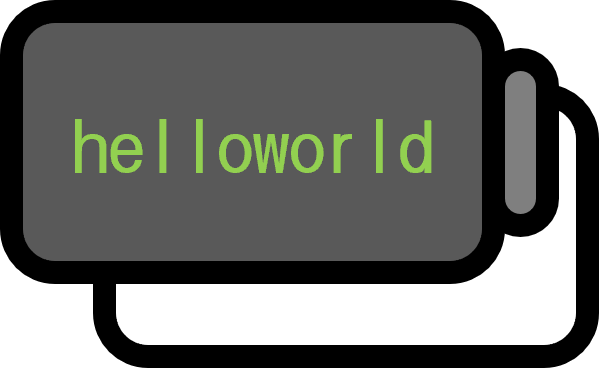Hearts of Iron 4でWASDを使って画面を移動する方法
概要
このポストの別のタイトルは「Windowsでキーバインディングを設定する方法」だ。
Linuxとは違って、Windowsはキーバインディングkey bindingを自分ですぐに変更するのが難しかった。しかし、マイクロソフトが提供するPowerToysアプリを使えば簡単にキー入力を変更できる。
例
HOI4Hearts of Iron 4はパラドックスインタラクティブ社が提供するストラテジーシミュレーションゲームで、多数のファンを持つ人気シリーズだが、WASDで画面移動ができずショートカットキー変更機能を提供しないため、新しいユーザーから見れば直感的なプレイに支障がある。この問題の原因はパラドックス社のクラウゼヴィッツエンジンの段階でハードコーディングされているからだと言われており、2025年現在、創作マダンにあるモッドさえオートホットキーautohotkeyというスクリプト言語を別途入手し、ゲームをプレイするたびに直接実行しなければならない面倒さがある。
もちろん、PowerToysもダウンロードが必要で起動や停止は同じだが、モッドとは違ってクライアントを改造したり、オートホットキースクリプトの位置を探す必要がないという利点がある。また、オートホットキーが常に問題になるわけではないが、HOI4以外にも国内MMORPGのような他のゲームをする場合、セキュリティシステムで未許可プログラムと認識される可能性があるので、PowerToysを使う方が安全かもしれない。
Part 1. PowerToysのインストール

Microsoft StoreでPowerToysを検索してダウンロードする。
Part 2. キーボードバインディングの変更

左タブのInput / Outputの下にあるKeyboard Managerを開き、keysのRemap a keyを通じてキーボードマップを追加する。

Wを↑に、Aを←に、Sを↓に、Dを→に変更したい場合、上記のように設定する。
Part 3. WASDで画面移動
時折WASDをそのまま文字として使用することもあるため、矢印を逆にアルファベットに割り当てれば、より簡単に利用できる。これらのキーバインディングを使用しないときは、その機能をオフにすれば良い。
環境
- OS: Windows 11
- PowerToys: v0.89.0